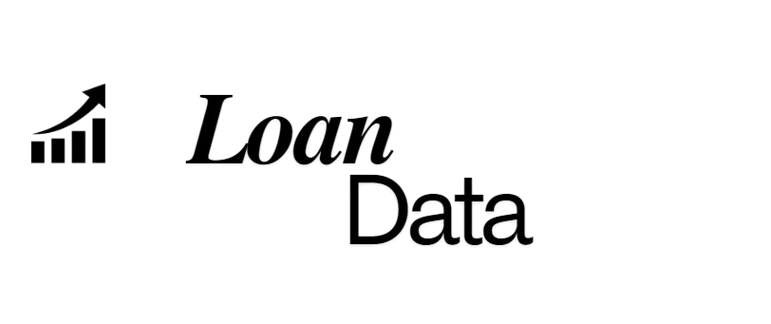Se utilizzi il tuo iPhone personale per lavoro (o hai intenzione di farlo), devi sapere come inoltrare i messaggi di testo per collaborare efficacemente con i colleghi.
Questa guida spiega come inoltrare messaggi di testo da un iPhone in modo da poter rispondere a domande, gestire commenti e risolvere problemi in team.
Tieni presente che l’inoltro manuale dei messaggi di testo non è una soluzione a lungo termine per i titolari di attività.
Ecco perché offriamo anche un’alternativa migliore e spieghiamo come può aiutarti a far crescere la tua attività in modo sostenibile.
Come inoltrare i messaggi di testo dal tuo iPhone
Vuoi inoltrare i messaggi di testo dal tuo iPhone al telefono di un collega?
Ecco una guida dettagliata per l’inoltro degli SMS da un iPhone:
1. Apri l’app Messaggi e individua la conversazione che desideri inoltrare.
2. Tocca e tieni premuto un messaggio qualsiasi nel thread finché non compare il menu delle opzioni. Nel menu, seleziona Altro.
3. Seleziona il /i messaggio/i che desideri inoltrare.
4. Toccare l’icona della freccia per aprire la schermata Destinatari.
5. Aggiungi i destinatari che devono ricevere il testo inoltrato. Tocca l’icona di inoltro (che assomiglia a un’altra freccia) per completare il processo di inoltro del testo.
Tieni presente che questa opzione di inoltro non manterrà il timestamp originale del messaggio di testo. L’unico modo per mantenerlo è fare uno screenshot del thread della conversazione, il che è tutt’altro che ideale per la maggior parte dei titolari di attività.
Come inoltrare automaticamente i messaggi di testo dal tuo iPhone a un altro dispositivo iOS
Non vuoi inoltrare manualmente i messaggi di testo in arrivo? È possibile Dati WhatsApp dal tuo iPhone a un altro dispositivo iOS personale (incluso iPad, Mac e altro).
Ecco come inoltrare automaticamente un messaggio di testo su iPhone:
1. Assicurati di aver effettuato l’accesso a tutti i nuovi dispositivi con il tuo ID Apple esistente.
2. Sblocca l’iPhone da cui desideri inoltrare i messaggi di testo . Vai su Impostazioni —> Messaggi.
3. Selezionare Inoltro messaggi di testo.
4. Seleziona i dispositivi che devono ricevere i tuoi messaggi inoltrati. Tocca le barre di attivazione/disattivazione per abilitare/disabilitare i dispositivi.
5. Inserisci i codici di verifica di ogni dispositivo a cui desideri inoltrare i messaggi. Finché il tuo iPhone attuale è connesso al WiFi o a una rete mobile Come accogliere un nuovo dipendente nel team: le migliori pratiche per le piccole imprese gli altri dispositivi che hai attivato dovrebbero ricevere i tuoi messaggi inoltrati.
Tieni presente che l’inoltro automatico ha una serie di limitazioni. Non puoi usare l’inoltro automatico per inviare messaggi ai dispositivi dei colleghi, ad esempio.
Tuttavia, entrambi i processi descritti sopra incontreranno una serie di altri problemi, evidenziati nella sezione successiva.
Limitazioni dell’inoltro di messaggi di testo da un iPhone
Come puoi vedere, le funzionalità di inoltro del testo di Apple non sono realmente pensate per le aziende. Possono essere utili se sei un utente privato, ma sono spesso lente e problematiche per i titolari di piccole attività.
Gli svantaggi maggiori includono:
- I membri del team non possono inviare o ricevere messaggi dallo stesso numero. Ciò rende difficile dividere la responsabilità tra i membri del team o risolvere i problemi dei clienti come gruppo.
- Non puoi contrassegnare le richieste di supporto ad alta priorità. Quando inoltri più messaggi di testo dal tuo iPhone, non puoi contrassegnare quelli con priorità più alta per assicurarti che vengano risolti per primi.
- I manager non riescono a tenersi aggiornati sulle interazioni con i clienti. Non c’è modo di vedere l’intera interazione, il che rende più difficile unirsi alle conversazioni con i clienti o individuare opportunità per fornire feedback significativi ai rappresentanti. Incontrerai anche problemi simili inoltrando le chiamate da un iPhone .
Se sei stanco di gestire da solo i messaggi di testo e hai bisogno di un modo più semplice per coinvolgere il tuo team nella conversazione, imparare Elenchi cz non sarà sufficiente per supportare la tua attività.